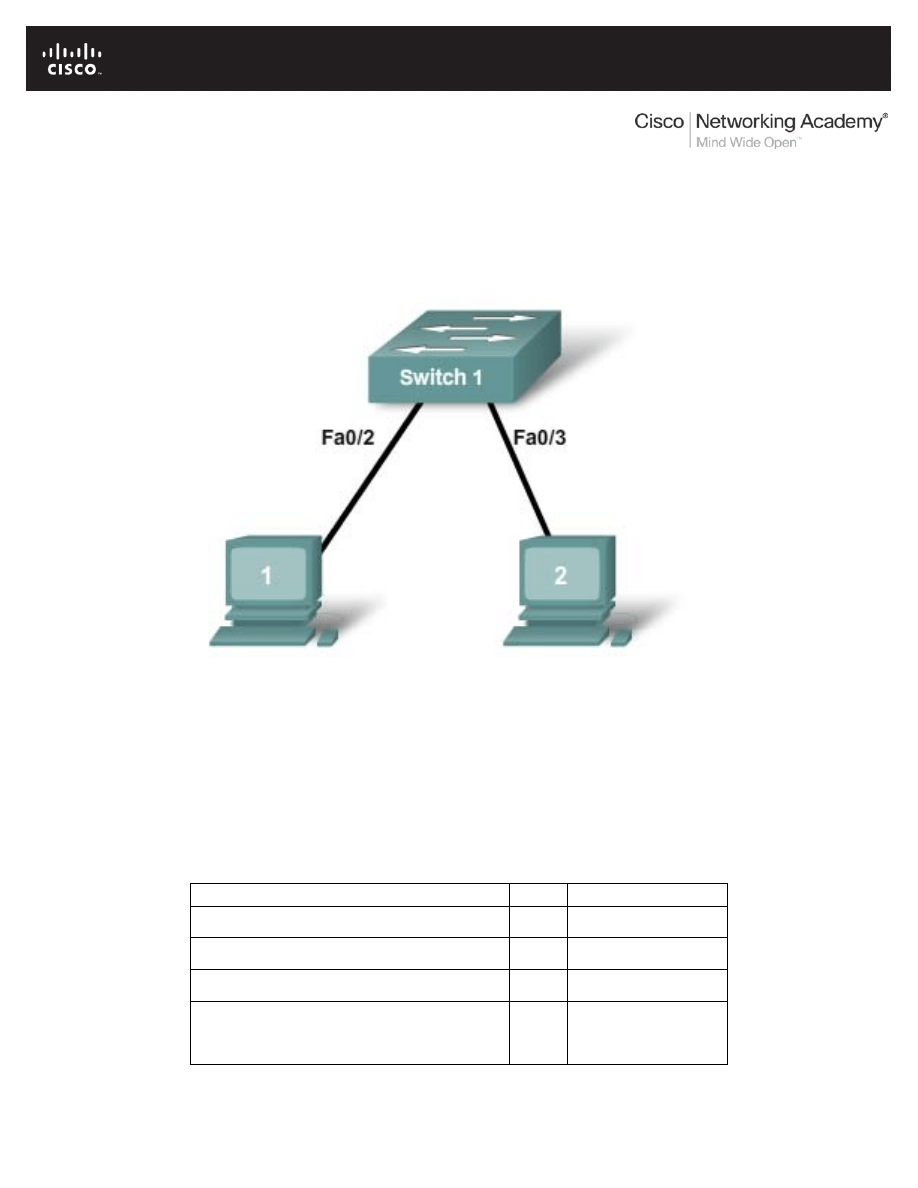
Cała zawartość niniejszych materiałów jest własnością Cisco Systems, Inc. ©1992-2007 Wszelkie prawa zastrzeżone. Ten dokument zawiera
publicznie dostępne informacje firmy Cisco.
Strona 1 z 8
Laboratorium 11.5.3: Konfiguracja
urządzeń końcowych użytkownika
do współdziałania z siecią IP
Topologia sieci
Cele nauczania
Po zakończeniu tego ćwiczenia będziesz potrafił:
•
Zaprojektować topologię logiczną sieci.
•
Utworzyć fizyczną topologię sieci.
• Sk
onfigurować logiczną topologię LAN.
•
Zweryfikować łączność w sieci LAN.
Wprowadzenie
Sprzęt
Liczba Opis
Router Cisco
1
Część zestawu
laboratoryjnego CCNA.
Przełącznik Cisco
1
Część zestawu
laboratoryjnego CCNA.
Komputer (Host)
3
Komputer w
labolatorium
Kable proste UTP kategorii 5 (CAT-
5) lub wyższej
3
Łączy Router1 oraz
komputery Host1 i
Host2 z przełącznikiem
Switch1
Tabela 1. Sprzęt potrzebny do wykonania ćwiczenia
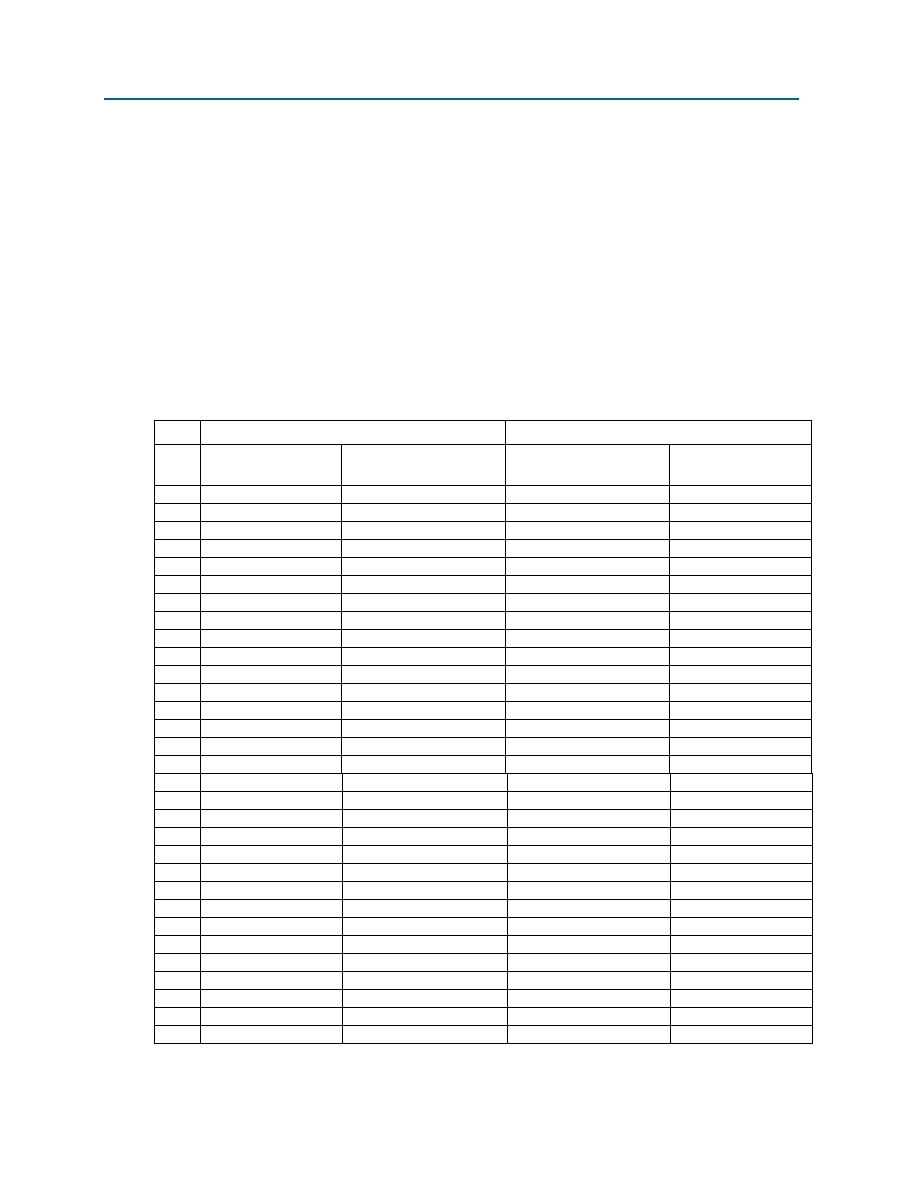
Kurs CCNA Exploration
Podstawy sieci komputerowych
Konfiguracja i testowanie sieci
Laboratorium 11.5.3
Konfiguracja urządzeń końcowych użytkownika do współdziałania z siecią IP
Cała zawartość niniejszych materiałów jest własnością Cisco Systems, Inc. ©1992-2007 Wszelkie prawa zastrzeżone. Ten dokument zawiera
publicznie dostępne informacje firmy Cisco.
Strona 2 z 8
Zgromadź wymagane wyposażenie i kable. Upewnij się, czy sprzęt wyszczególniony w Tabeli 1 jest
dostępny.
Scenariusz
Celem tego laboratorium jest stworzenie małej sieci. Należy połączyć odpowiednie urządzenia i
skonfigurować komputery tak, aby zapewnić im podstawową łączność w sieci. Dodatek zawiera
wskazówki do konfiguracji sieci logicznej.
Zadanie 1: Projekt topologii logicznej sieci
1.
Mając do dyspozycji pulę adresów IP 192.168.254.0/24 oraz 5 bitów przeznaczonych na
podsieci, uzupełnij następujące informacje:
Maksymalna ilość użytecznych podsieci: __________
Liczba użytecznych adresów hostów w każdej podsieci: __________
Adres IP: 192.168.254.0
Maska podsieci:
#
Podsieć
Adres pierwszego
hosta
Adres ostatniego
hosta
Adres
rozgłoszeniowy
0
1
2
3
4
5
6
7
8
9
10
11
12
13
14
15
16
17
18
19
20
21
22
23
24
25
26
27
28
29
30
2.
Przed przystąpieniem do dalszej części ćwiczenia, zweryfikuj adresację z instruktorem. Instruktor
przydzieli po jed
nej podsieci każdemu studentowi lub zespołowi.
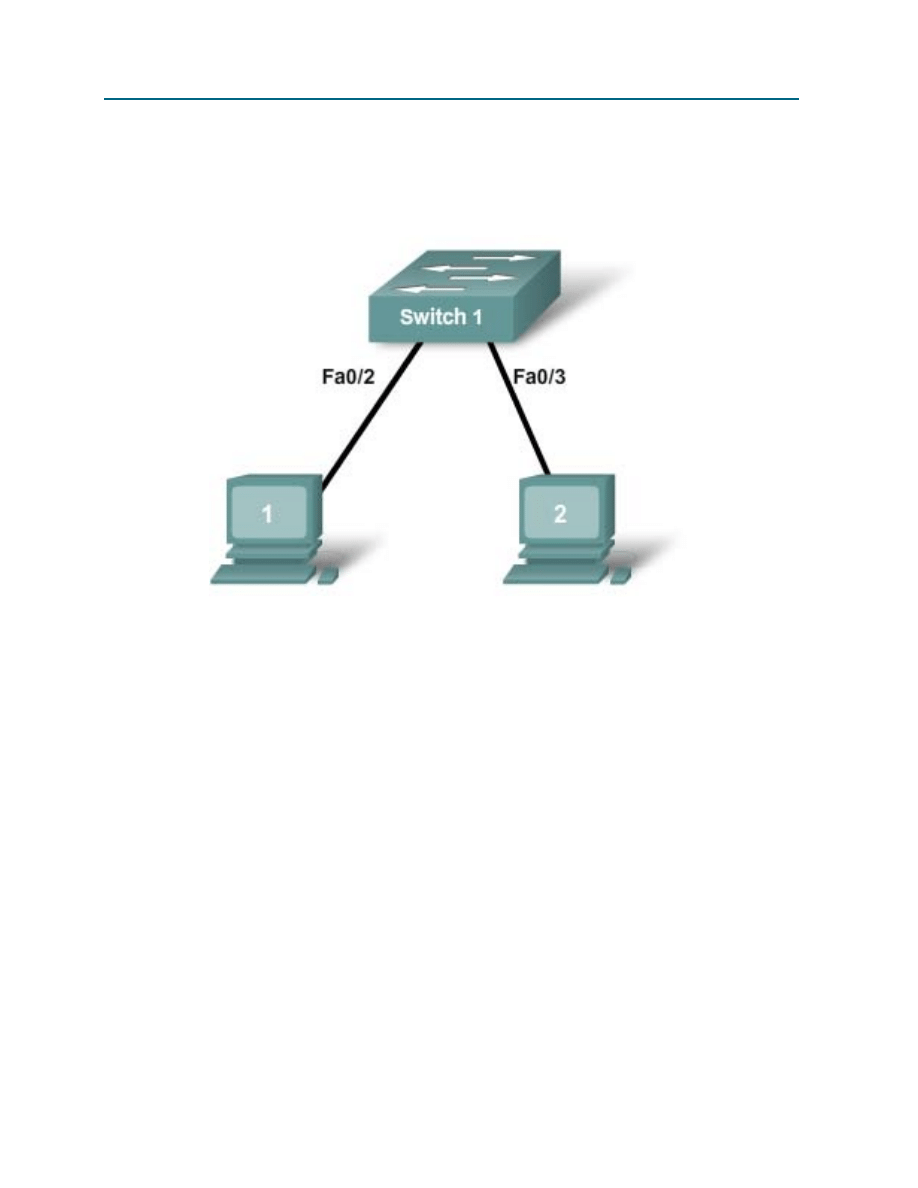
Kurs CCNA Exploration
Podstawy sieci komputerowych
Konfiguracja i testowanie sieci
Laboratorium 11.5.3
Konfiguracja urządzeń końcowych użytkownika do współdziałania z siecią IP
Cała zawartość niniejszych materiałów jest własnością Cisco Systems, Inc. ©1992-2007 Wszelkie prawa zastrzeżone. Ten dokument zawiera
publicznie dostępne informacje firmy Cisco.
Strona 3 z 8
Zadanie 2: Tworzenie topologii fizycznej
Krok 1: Fizyczne łączenie urządzeń
1.
Połącz urządzenia odpowiednimi kablami, jak pokazano na Rysunku 1.
Rysunek 1. Okablowanie sieci
Czy kabel z przeplotem jest potrze
bny do połączenia komputerów z przełącznikiem? Dlaczego?
_____________________________________________________________________________
_____________________________________________________________________________
Włącz wszystkie urządzenia jeżeli jeszcze nie są włączone.
Krok 2: Skontroluj wzrokowo połączenia sieciowe
Po połączeniu urządzeń poświeć chwilę na sprawdzenie poprawności tych połączeń. Uważna
konfiguracja zmniejszy czas potrzebny na rozwiązanie ewentualnych problemów z łącznością.
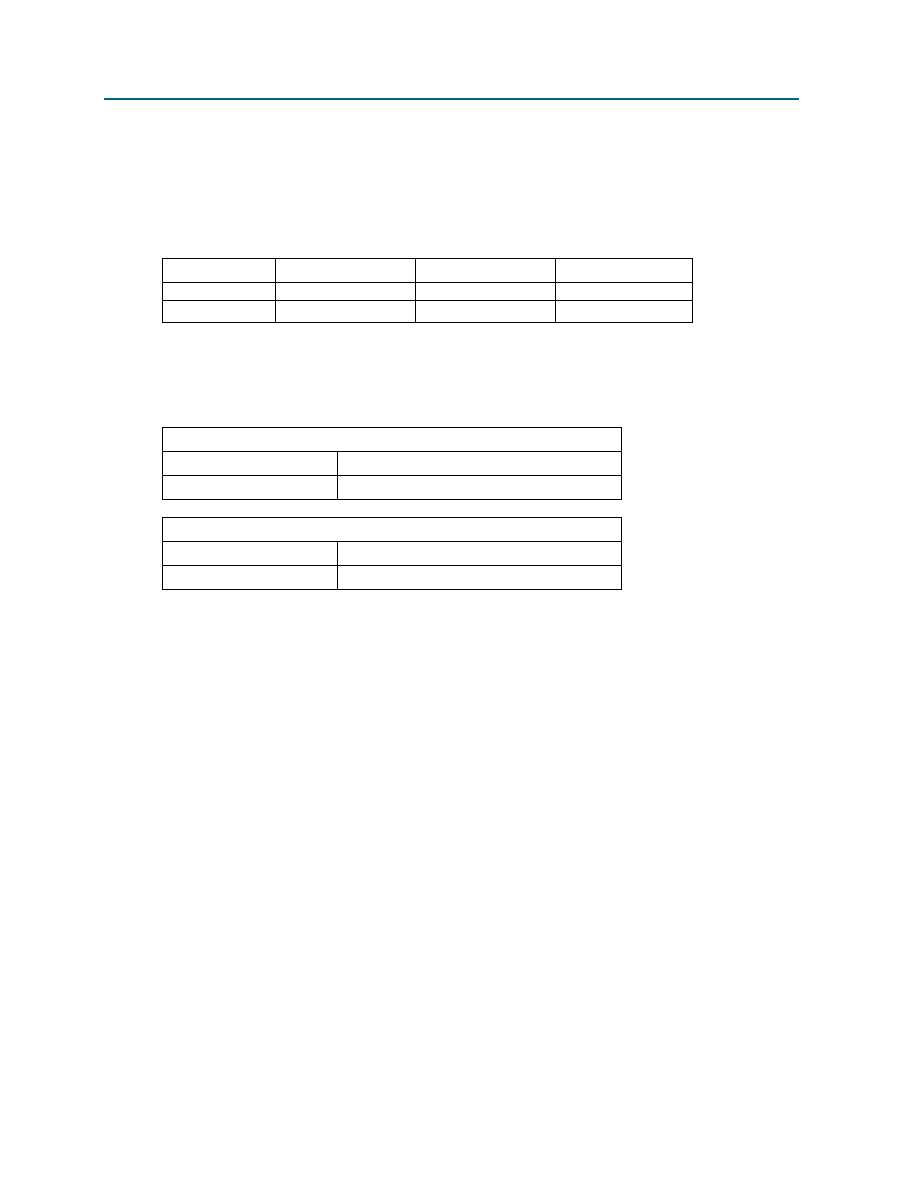
Kurs CCNA Exploration
Podstawy sieci komputerowych
Konfiguracja i testowanie sieci
Laboratorium 11.5.3
Konfiguracja urządzeń końcowych użytkownika do współdziałania z siecią IP
Cała zawartość niniejszych materiałów jest własnością Cisco Systems, Inc. ©1992-2007 Wszelkie prawa zastrzeżone. Ten dokument zawiera
publicznie dostępne informacje firmy Cisco.
Strona 4 z 8
Zadanie 3: Tworzenie topologii logicznej
Krok 1: Zapisz informacje o konfiguracji logicznej sieci.
1.
Komputery będą korzystać z dwóch pierwszych adresów IP w danej podsieci. Zapisz informacje o
adresie IP każdego z urządzeń:
Urządzenie
Podsieć
Adres IP
Maska
Host 1
Host 2
Rysunek 2. Topologia logiczna
2.
Korzystając z Rysunku 2 zapisz adresację IP dla każdego z komputerów:
Host1
Adres IP
Maska podsieci
Host2
Adres IP
Maska podsieci
Krok 2: Konfiguracja komputera Host1
1. Na komputerze Host1 wybierz Start
> Panel sterowania > Połączenia sieciowe. Prawym
przyciskiem myszy kliknij na ikonie Połączenie lokalne i wybierz
Właściwości. W zakładce
Ogólne wybierz
Protokół internetowy (TCP/IP), a następnie kliknij przycisk Właściwości.
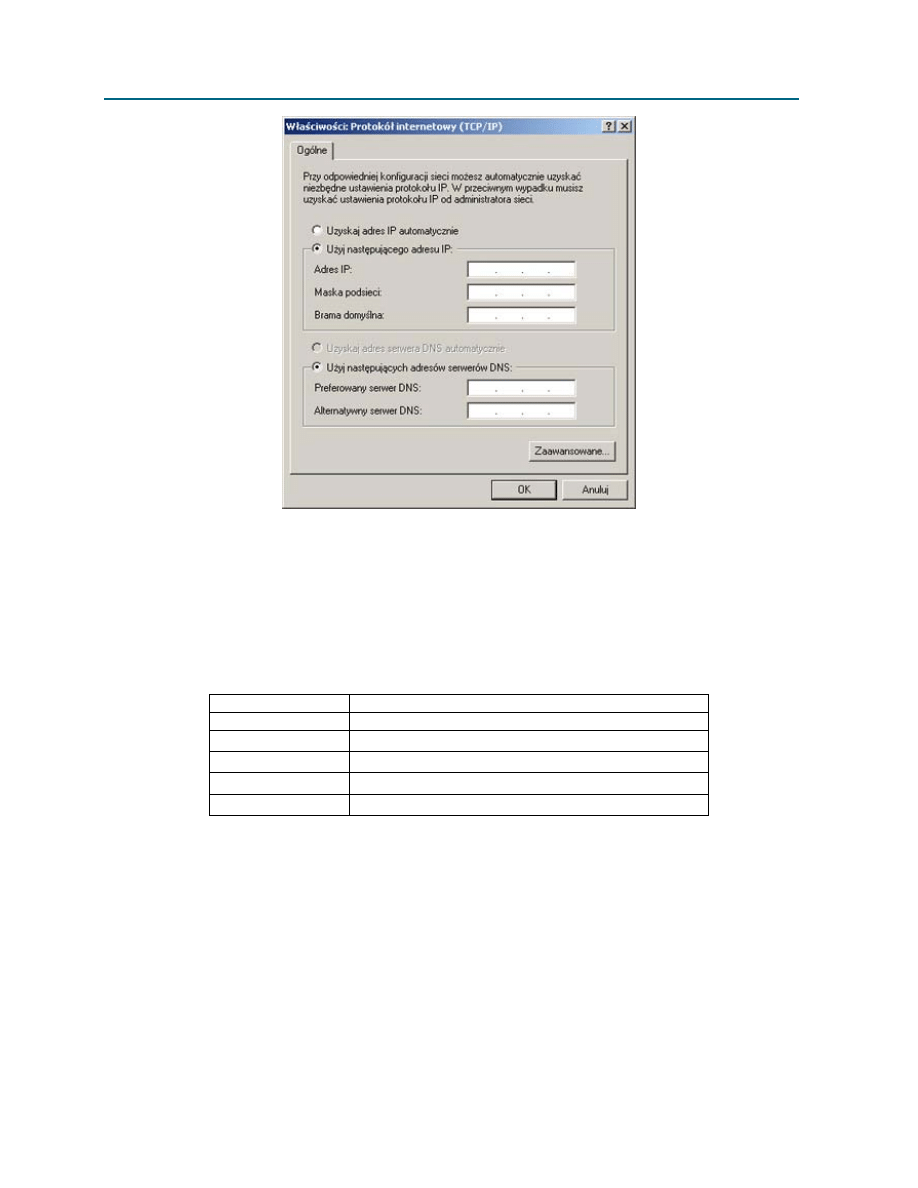
Kurs CCNA Exploration
Podstawy sieci komputerowych
Konfiguracja i testowanie sieci
Laboratorium 11.5.3
Konfiguracja urządzeń końcowych użytkownika do współdziałania z siecią IP
Cała zawartość niniejszych materiałów jest własnością Cisco Systems, Inc. ©1992-2007 Wszelkie prawa zastrzeżone. Ten dokument zawiera
publicznie dostępne informacje firmy Cisco.
Strona 5 z 8
Rysunek 3. Ustawienia komputera Host1
2.
W oknie ustawień (Rys. 3) wprowadź odpowiednie dane.
3.
Po zakończeniu kliknij OK, a następnie Zamknij. Komputer może wymagać ponownego
uruchomienia w celu zachowania zmian.
4.
Zweryfikuj poprawność konfiguracji komputera Host1 za pomocą polecenia ipconfig /all .
5. Wynik zapisz w tabeli:
Ustawienia
Wartość
Karta sieciowa
Adres fizyczny
Adres IP
Maska podsieci
Domyślna brama
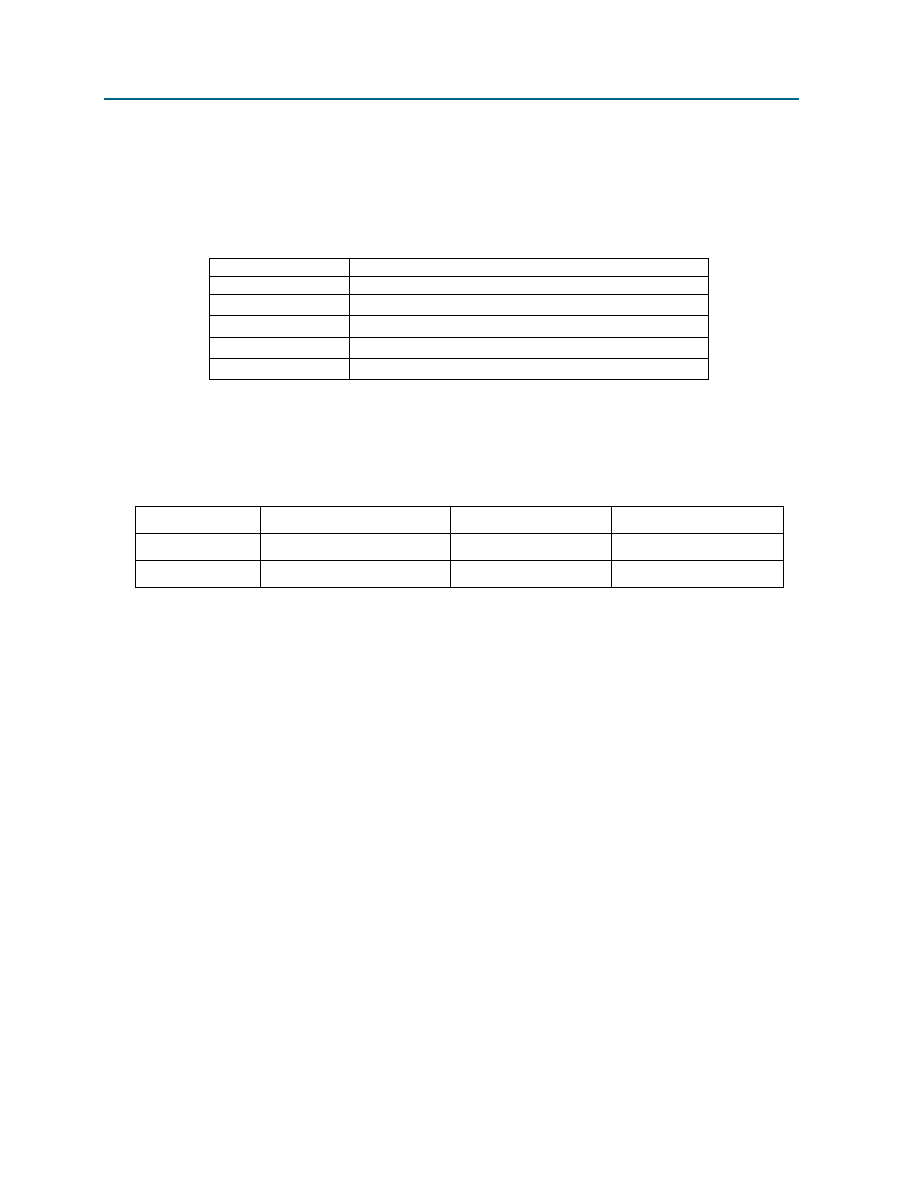
Kurs CCNA Exploration
Podstawy sieci komputerowych
Konfiguracja i testowanie sieci
Laboratorium 11.5.3
Konfiguracja urządzeń końcowych użytkownika do współdziałania z siecią IP
Cała zawartość niniejszych materiałów jest własnością Cisco Systems, Inc. ©1992-2007 Wszelkie prawa zastrzeżone. Ten dokument zawiera
publicznie dostępne informacje firmy Cisco.
Strona 6 z 8
Krok 3: Konfiguracja komputera Host2.
1.
Powtórz krok 2 dla komputera Host2 korzystając z informacji adresowych zapisanych w kroku 1.
2.
Zweryfikuj poprawność konfiguracji komputera Host2 korzystając z komendyipconfig /all
3. Wynik zapisz w tabeli:
Ustawienia
Wartość
Karta sieciowa
Adres fizyczny
Adres IP
Maska podsieci
Domyślna brama
Zadanie 4: Weryfikacja łączności w sieci
W systemie Windows łączność w sieci można sprawdzić za pomocą komendy ping.
1.
Korzystając z poniższej tabeli sprawdź łączność z każdym z urządzeń:
Z
Do
Adres IP
Wynik polecenia ping
Host1
Host 2
Host 2
Host 1
2.
Jeżeli ping się nie powiedzie, podejmij odpowiednie kroki do zapewnienia łączności.
Wskazówka:
Jeżeli testy nie kończą się powodzeniem, być może należy czasowo wyłączyć
firewall na komputerach. Aby wyłączyć firewall systemu Windows, kliknij Start > Panel
sterowania > Zapora Systemu Windows, wybierz
Wyłącz, a następnie wciśnij OK.
Zadanie 5: Do przemyślenia
Przemyśl problemy z konfiguracją fizyczną lub logiczną, które wystąpiły podczas ćwiczenia. Upewnij się,
że w pełni rozumiesz procedury konfigurowania adresacji na komputerze z systemem Windows.
Zadanie 6: Wyzwania
Poproś instruktora lub osobę z zespołu, aby pod Twoją nieobecność wprowadziła jeden lub dwa błędy w
konfiguracji sieci. Problemy mogą być związane z konfiguracją fizyczną (zły typ kabla UTP) bądź logiczną
(zła adresacja). W celu rozwiązania problemów:
1.
Przeprowadź oględziny sieci. Sprawdź czy diody przełącznika Switch1 świecą się na zielono.
2.
Wykorzystaj tabelę z Zadania 3, aby zidentyfikować uszkodzone połączenie. Zapisz wykryte
problemy:
___________________________________________________________________________
___________________________________________________________________________
___________________________________________________________________________
___________________________________________________________________________
___________________________________________________________________________
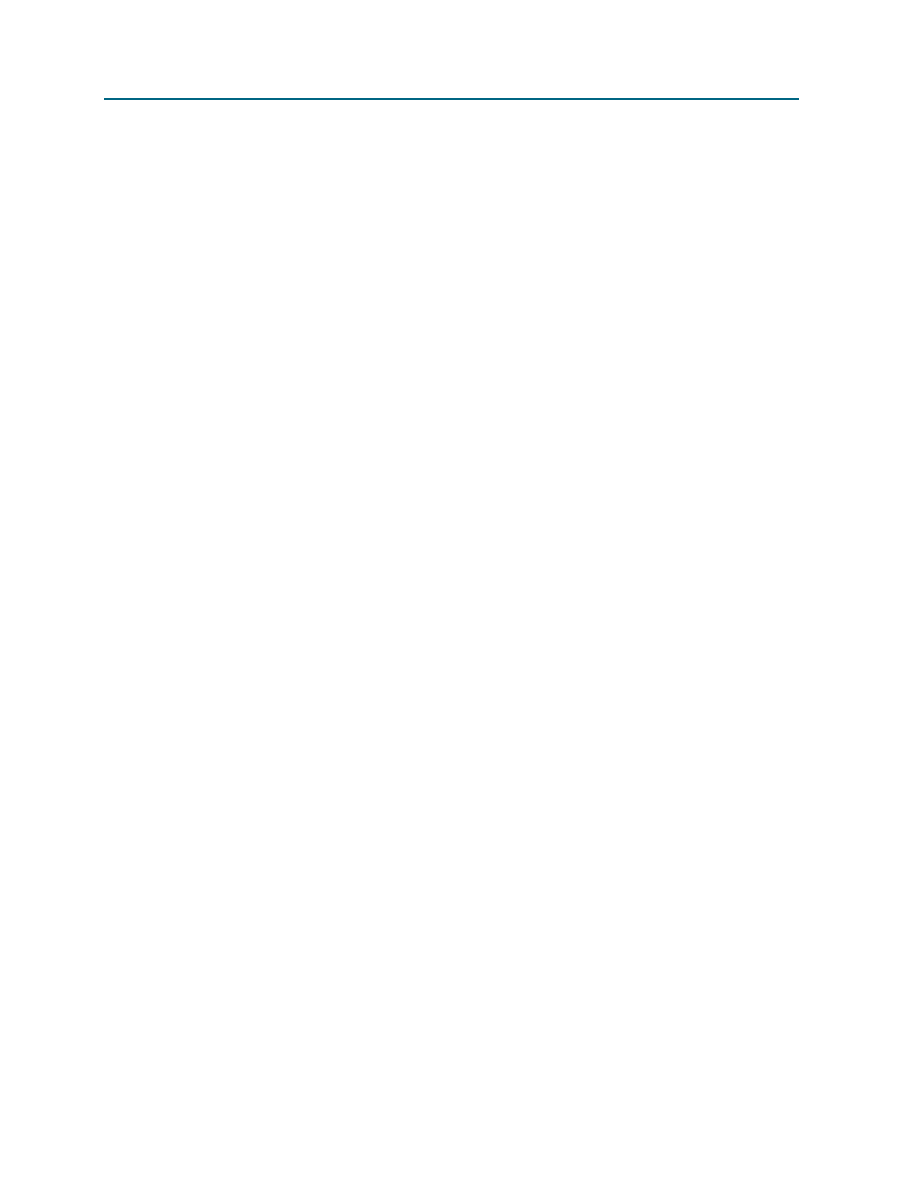
Kurs CCNA Exploration
Podstawy sieci komputerowych
Konfiguracja i testowanie sieci
Laboratorium 11.5.3
Konfiguracja urządzeń końcowych użytkownika do współdziałania z siecią IP
Cała zawartość niniejszych materiałów jest własnością Cisco Systems, Inc. ©1992-2007 Wszelkie prawa zastrzeżone. Ten dokument zawiera
publicznie dostępne informacje firmy Cisco.
Strona 7 z 8
3.
Zapisz propozycje rozwiązań:
___________________________________________________________________________
___________________________________________________________________________
___________________________________________________________________________
___________________________________________________________________________
___________________________________________________________________________
4.
Przetestuj zaproponowane rozwiązania. Jeżeli zaproponowane rozwiązanie było słuszne, zapisz
je.
Jeżeli nie rozwiązało problemu kontynuuj wykrywanie i usuwanie błędów.
___________________________________________________________________________
___________________________________________________________________________
___________________________________________________________________________
___________________________________________________________________________
___________________________________________________________________________
Zadanie 7: Porządkowanie i zakończenie
Jeśli instruktor nie poleci inaczej, przywróć połączenie komputerów z siecią, a następnie wyłącz je.
Zabierz wszystkie rzeczy przyniesione do laboratorium. Pozostaw pomieszczenie w stanie gotowym do
rozpoczęcia zajęć z następną grupą studentów.
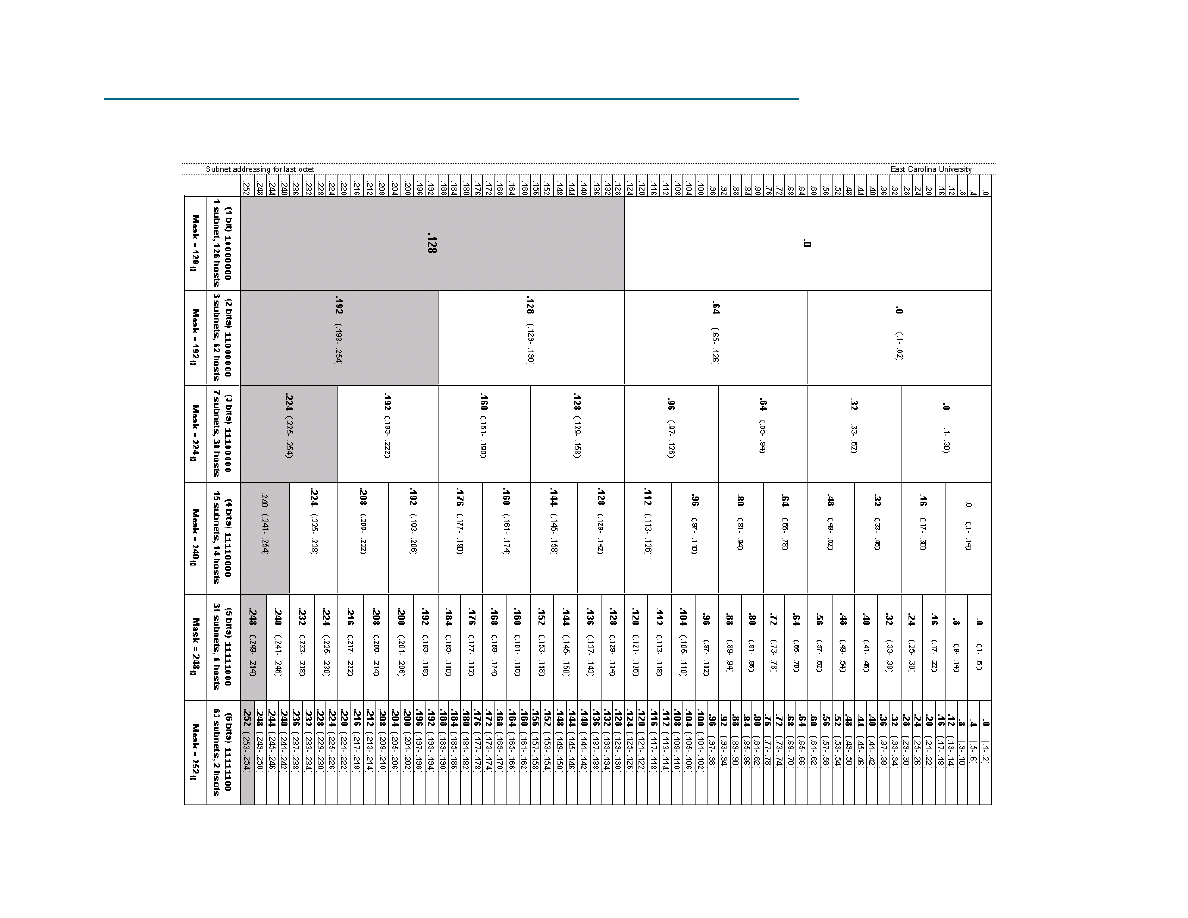
Kurs CCNA Exploration
Podstawy sieci komputerowych
Konfiguracja i testowanie sieci
Laboratorium 11.5.3
Konfiguracja urządzeń końcowych użytkownika do współdziałania z siecią IP
Cała zawartość niniejszych materiałów jest własnością Cisco Systems, Inc. ©1992-2007 Wszelkie prawa zastrzeżone. Ten dokument zawiera publicznie dostępne informacje firmy Cisco. Strona 8 z 8
Dodatek
Document Outline
Wyszukiwarka
Podobne podstrony:
Laboratorium 11 5 6 Ko cowe studium przypadku Analiza datagramu w programie Wireshark
Laboratorium 11 5 5 Dokumentowanie sieci z wykorzystaniem polece us ugowych
Eksploatacja maszyn i urz dze WICHA
rys, Elektrotechnika AGH, Semestr II letni 2012-2013, Fizyka II - Laboratorium, 11 Poziomy energetyc
Konserwacja maszyn i urz-dze˝, instrukcje w zakł. gastr
kospekt - prawo humanitarne 08.11.10 - podoficerowie, Konspekty, KO-Ksztalcenie Obywatelskie
Cwiczenie 11 Konfigurowanie i testowanie kanalow IPSec
Laboratorium 11 OKSYDOREDUKTAZY ze wstępem, II rok, II rok CM UMK, Biochemia
Laboratorium 11 5 4 Testowanie Nieznany
Nr ćwiczenia 11, Elektrotechnika AGH, Semestr II letni 2012-2013, Fizyka II - Laboratorium, 11 Pozio
11 Konfiguracja i testowanie sieci
Wygładzanie tętnień prądu - wykresy - Maciek, Politechnika Poznańska, Elektrotechnika, Teoria obwodó
kospekt - Ceremonał 08.11.10 podoficerowie, Konspekty, KO-Ksztalcenie Obywatelskie
poziomy energetyczne atomu wodoru, Elektrotechnika AGH, Semestr II letni 2012-2013, Fizyka II - Labo
MIKROBIOLOGIA laboratorium 11 Analiza mikrobiologiczna POWIETRZA, Studia, OŚ, Mikrobiologia
Laboratorium 11 OKSYDOREDUKTAZY, II rok, II rok CM UMK, Giełdy, od Joe, biochemia
sprawko 11, AiR, Pozostałe, WYBRANE ZAGADNIENIE FIZYKI WSPÓŁCZESNEJ, Labora 11, cw 11
aaa, Elektrotechnika AGH, Semestr II letni 2012-2013, Fizyka II - Laboratorium, 11 Poziomy energetyc
lab1, Laboratorium 11
więcej podobnych podstron